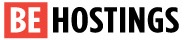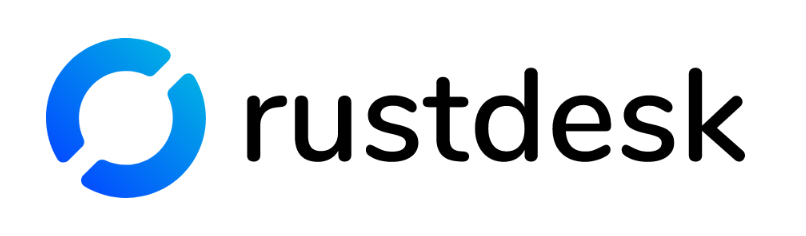
Pour une aide efficace à distance, il nous arrive d'avoir besoin de prendre le contrôle de votre ordinateur. Voici comment installer Rustdesk sur votre ordinateur pour nous aider à vous aider.
Installation
Windows
- Rendez vous sur https://rustdesk.behostings.com ;
- Ouvrez le fichier téléchargé en cliquant deux fois dessus.
MacOS
- Rendez vous sur https://rustdesk.com/download ;
- Téléchargez le fichier d'installation ;
- Si vous êtes sur un mac M1/M2/M3, choisissez le fichier qui se termine par "aarch64.dmg".
- Si vous êtes sur un Mac Intel, choisissez le fichier qui se termine par "x86_64.dmg ".
- Ouvrez le fichier téléchargé en cliquant deux fois dessus ;
- Ensuite, suivez les instructions sur le site officiel de Rustdesk : https://rustdesk.com/docs/fr/client/mac/
Debian / Ubuntu / Linux Mint
Cherchez et installez Rustdesk depuis le magasin d'applications de votre Système linux. Si Rustdesk n'y figure pas, veuillez suivre ces instructions :
- Rendez vous sur https://rustdesk.com/download ;
- Téléchargez le fichier d'installation qui se termine par 86_64.deb ;
- Ouvrez le fichier en cliquant deux fois dessus ;
- Dans le programme qui s'ouvre, choisissez d'installer le fichier. Vous devrez entrer votre mot de passe administrateur.
Fedora / CentOS / Rocky / Alma
Cherchez et installez Rustdesk depuis le magasin d'applications de votre Système linux. Si Rustdesk n'y figure pas, veuillez suivre ces instructions :
- Rendez vous sur https://rustdesk.com/download ;
- Téléchargez le fichier d'installation qui se termine par 86_64.rpm ;
- Ouvrez le fichier en cliquant deux fois dessus ;
- Dans le programme qui s'ouvre, choisissez d'installer le fichier. Vous devrez entrer votre mot de passe administrateur ;
Configuration (uniquement pour Mac et Linux)
Une fois l'application installée, il faut lui dire de se connecter au serveur Rustdesk de Behostings.
- Ouvez l'application ;
- Cliquez sur les trois points à côté de votre numéro identifiant ;
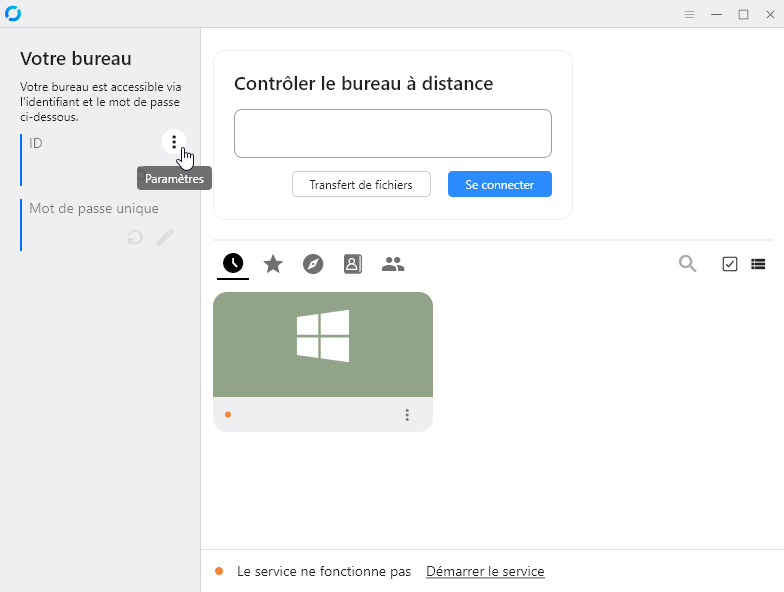
- Dans "Général", assurez-vous que le service soit démarré. S'il ne l'est pas, cliquez sur "Lancer" ;
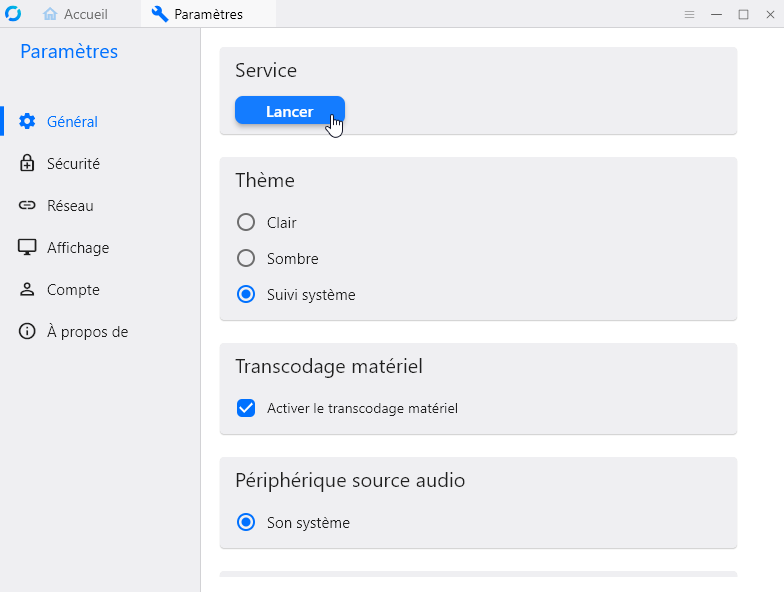
- Dans la section "Réseau", cliquez sur "Déverrouiller les configurations réseau" ;
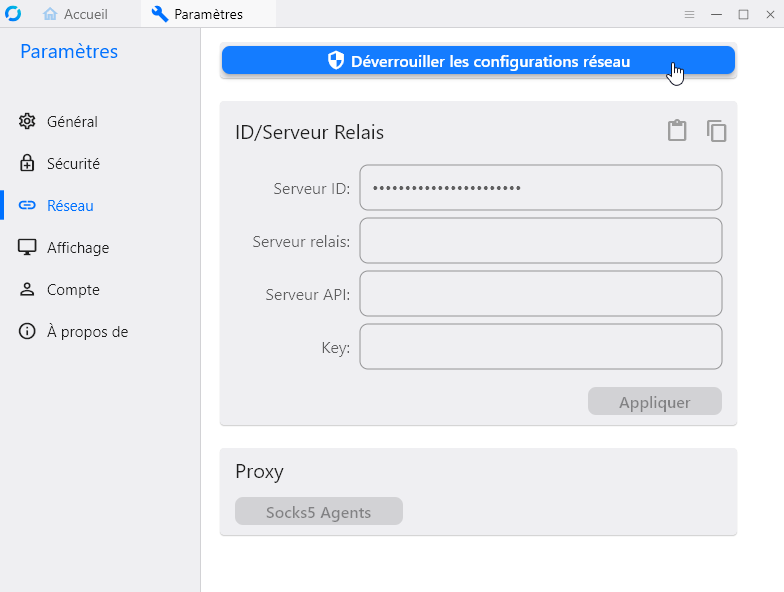
- Dans le champ "Serveur ID", entrez
rustdesk.behostings.net;
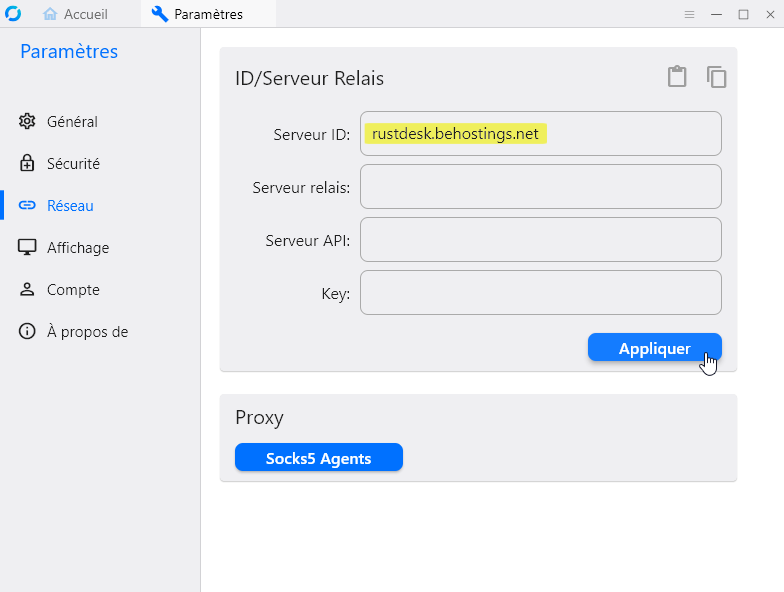
- Cliquez sur "Appliquer".